如果你的 游戏本地存档 找不到可以试试这个,输入游戏/制作组的英文名/中文,就能快速搜索存档所在的位置!
"
一句话总结:仅支持 Windows系统,免费且无广告,占用小 ,快速搜索文件
/
官网超链接:
https://www.voidtools.com/zh-cn/
官网下载:
https://www.voidtools.com/zh-cn/downloads
/
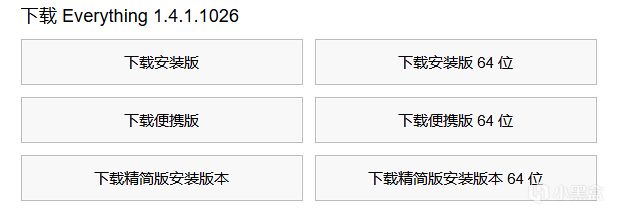
/

/
根据你的需要下载对应的版本,推荐下载安装包!
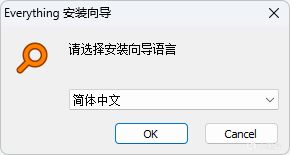
/
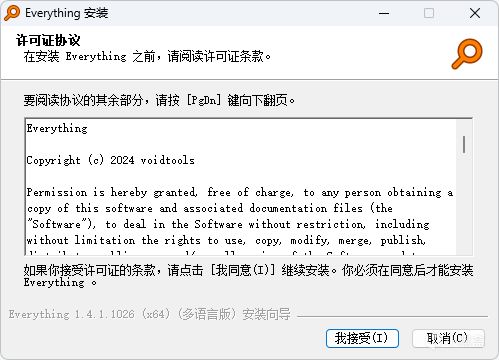
/
你可以更改 你想要安装的位置
——可以安装在C盘以外的目录
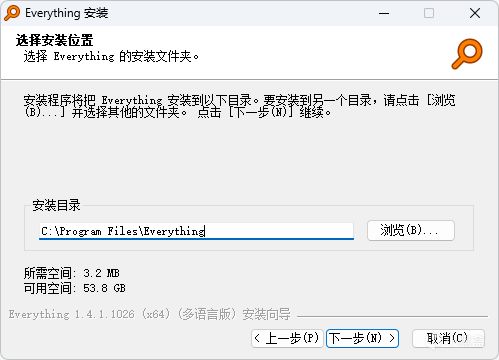
/
一般默认就行了,按你的需要 勾选对应的选项()
保存设置和数据到 %APPDATA%\Everything
会放在C盘,不过软件本来就没多大小,也不碍事
你也可以勾选安装文件夹,这样就跟你的安装位置同目录下了!
——禁止NTFS 索引就搜索不了!
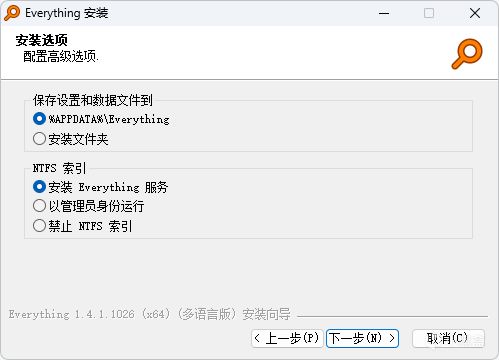
/
按你的需要勾选选项
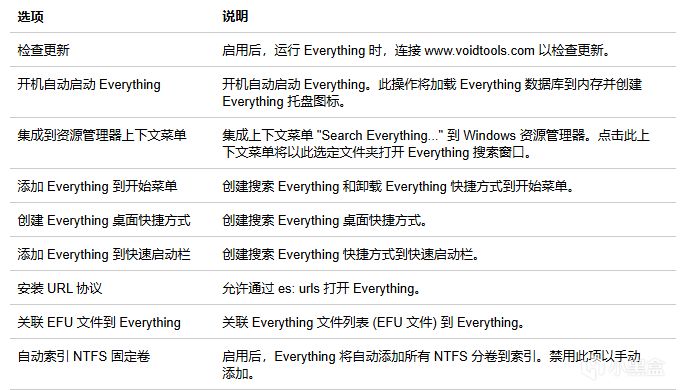
/
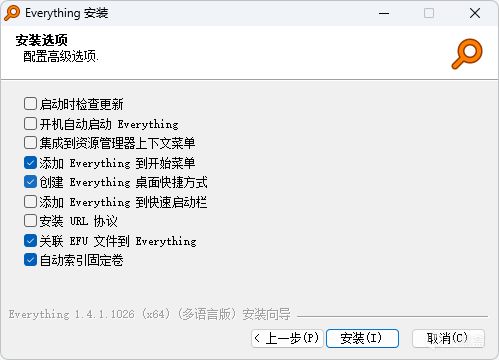
/
这里用 NEKOPARA_vol.4 (猫娘乐园4)举例子
输入nekopara,找到 nekopara_vol4
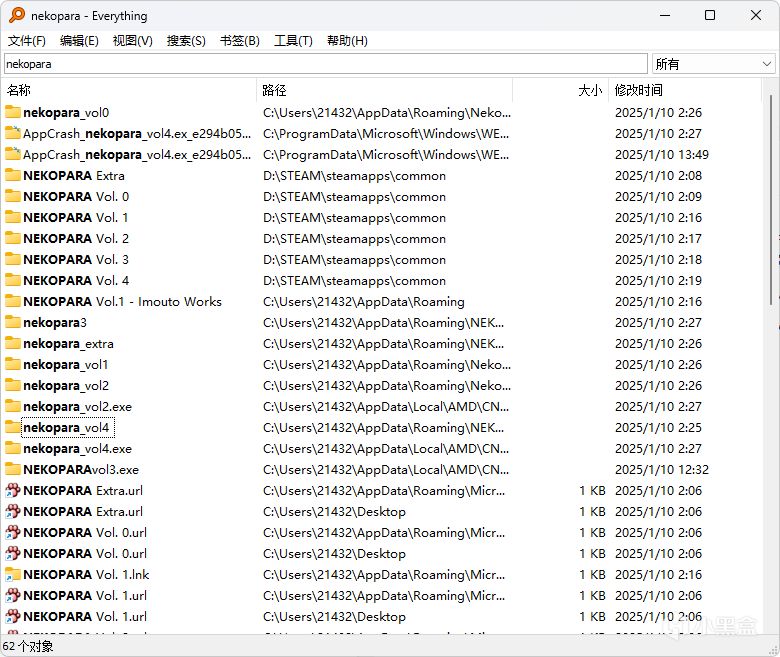
/
双击打开就是本地存档位置了
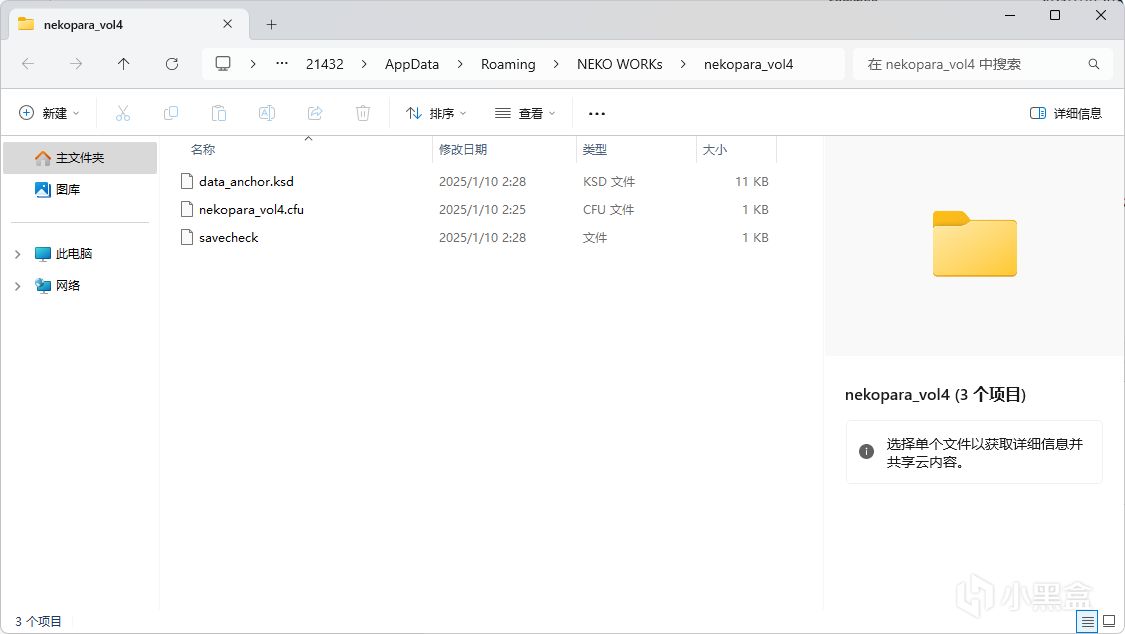
/
当然这个软件不只是找 本地存档,还能找你到之前找不到的文件,比如说去翻找自己之前下载的学习资料,知道文件名就能搜索,不知道也不重要,这里有 很多选项 可以按需要选择
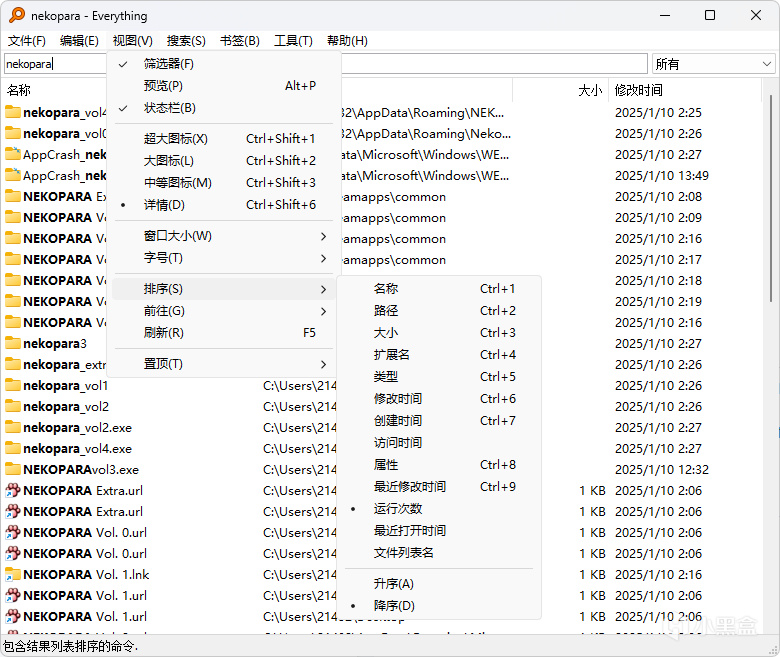
/
这里你可能觉得界面有点丑不喜欢,不能适配Windows主题
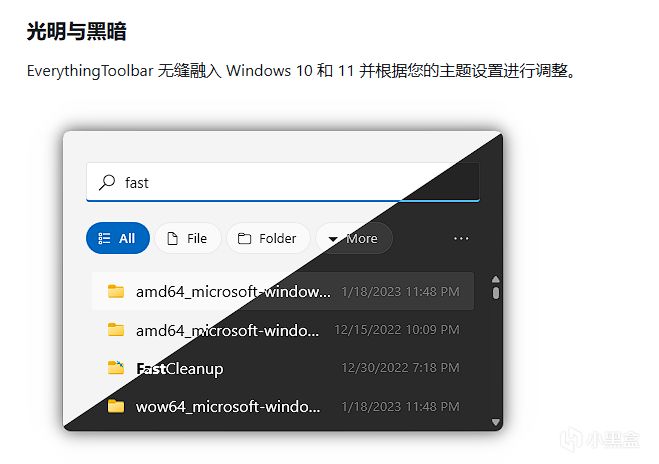
没关系这里用 "EverythingToolbar" 就能解决你的问题
但是要安装并正在运行 "Everything"才能使用"EverythingToolbar"
——因为"EverythingToolbar" 的搜索功能,就是基于"Everything"的引擎
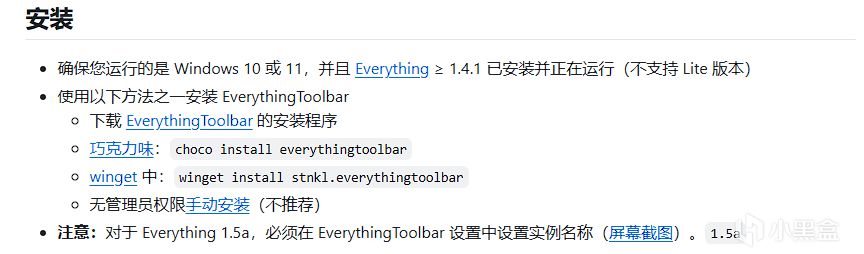
/
Github开源免费项目:
https://github.com/srwi/EverythingToolbar
/
EverythingToolbar下载链接:
https://github.com/srwi/EverythingToolbar/releases
下载这个 "EverythingToolbar-1.5.1.msi"
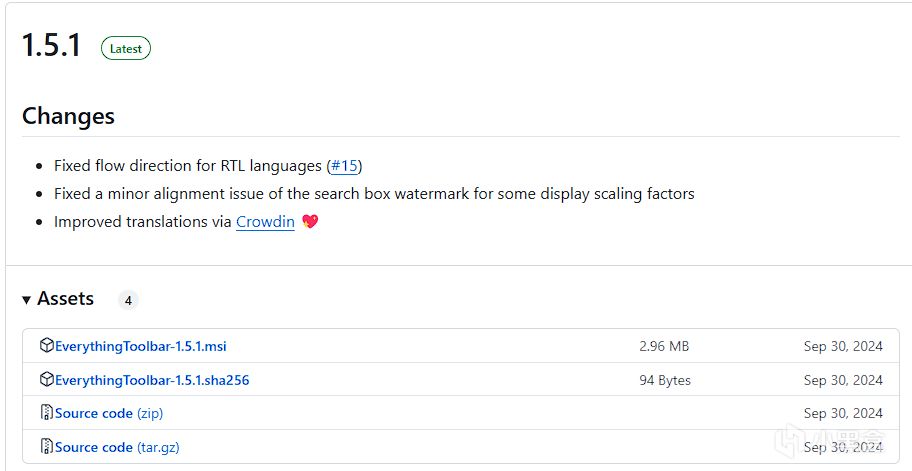
/
点 "Next" 继续安装
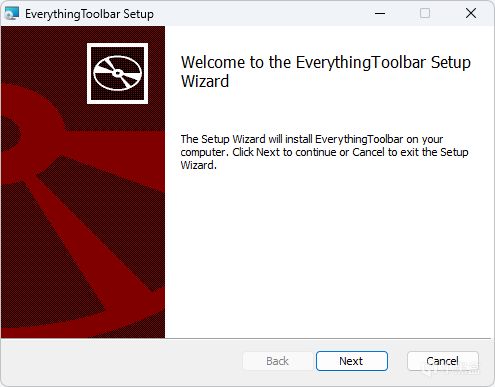
/
同样也能自定义安装位置
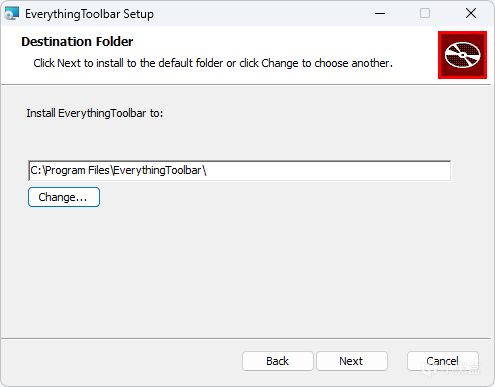
不过要注意 不要像我这样,它不会创建独立一个文件夹,会直接安装在D盘根目录下的!
——你也不想要D盘乱糟糟的吧!
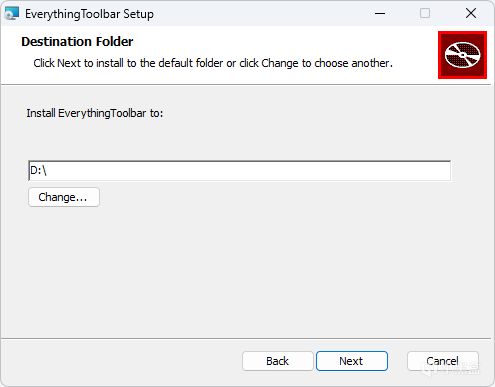
可以这样 像我这样在D盘创建独立一个文件夹
文件夹名称可以自取名称,不要用中文!
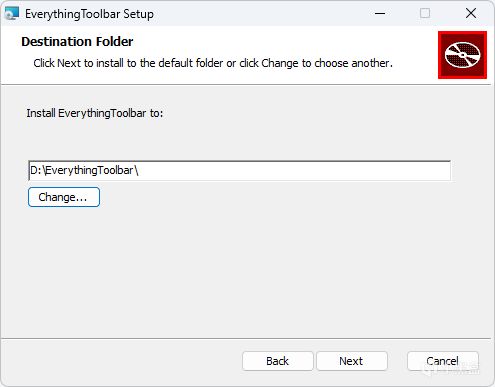
继续点击 "Install"
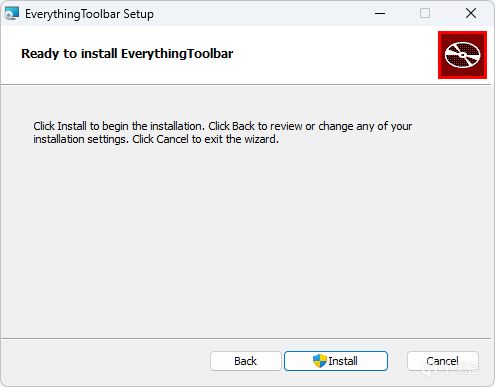
继续点击 "Finish" 完成安装
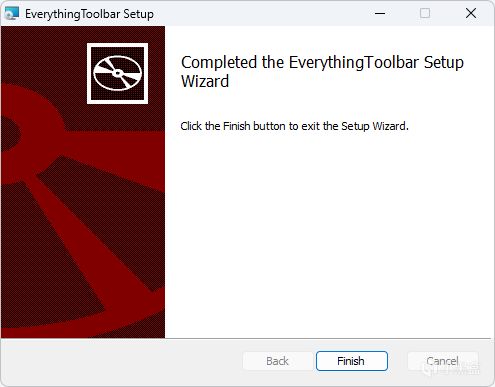
之后会跳出窗口
自定义选择任务栏图标,
选择好后点击右下角 ">"
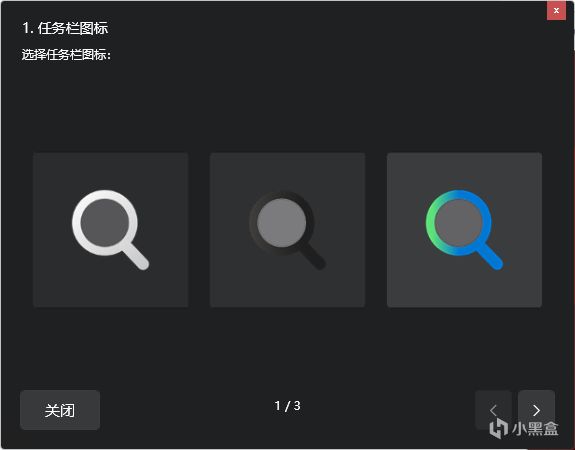
根据提示,完成固定任务栏
——这是一定要固定任务栏的
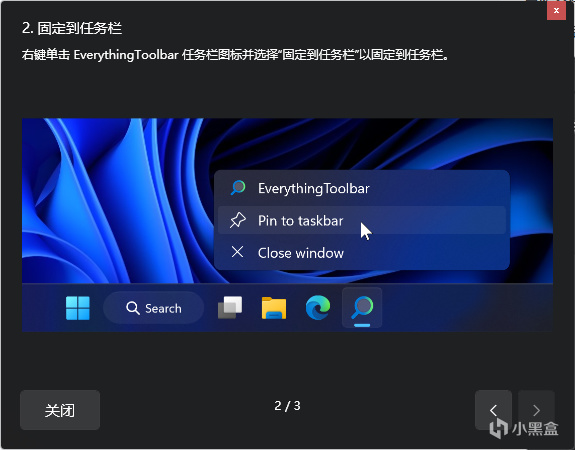
固定好后,会跳转这个界面
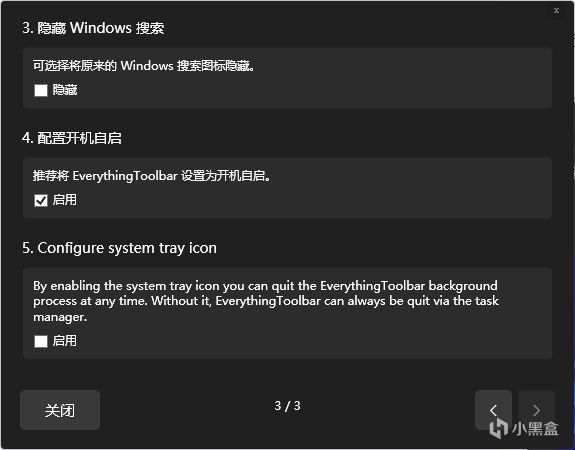
3的复选框是 隐藏原来 windows自带的搜索图标,按需要勾选,可以不勾选!
4的复选框是 开机自启动 ,按需要勾选,可以不勾选!
5的复选框是 不隐藏"EverythingToolbar" 的后台图标,按需要勾选,可以不勾选!取消勾选了就隐藏后台图标,就没有了,但后台软件还在的
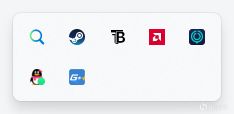
你可以通过任务栏再次设置以上的选项,点击"运行设置助手"
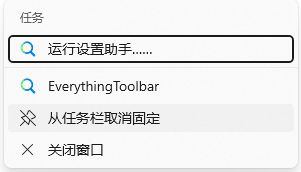
点击"EverythingToolbar"后,不能使用搜索的话,就是你后台没有正在运行"Everything"
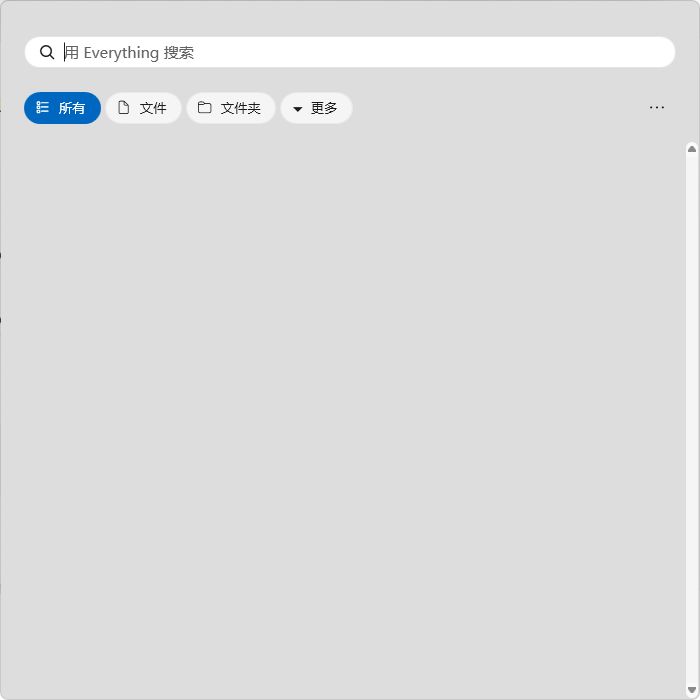
/
确认正在运行"Everything",就能使用"EverythingToolbar"搜索框了!
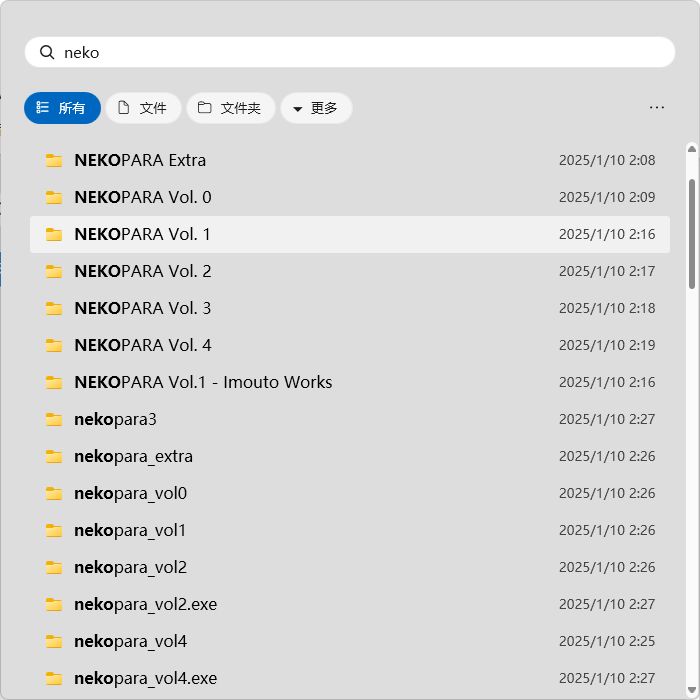
点击右边三个点 " ... "
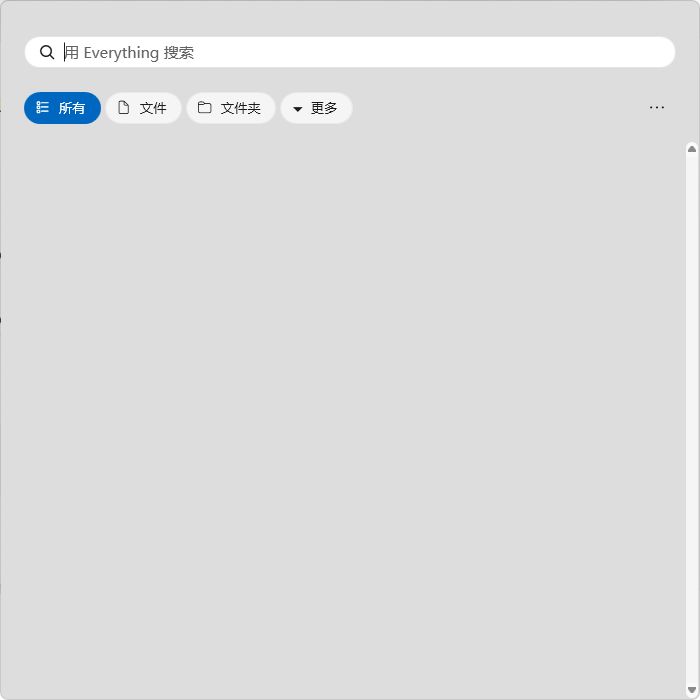
同样也有很多选项,按需要选择
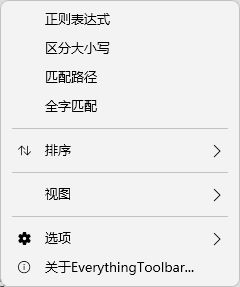
但排序 选项 里 没有汉化
——后续开发者可能应该会补充汉化
"Name" 是 "名称"
"Path" 是 "路径"
"Size" 是 "大小"
"Extension" 是 "扩展名"
"Type name" 是 "类型"
"Date created" 是 "创建时间"
"Date modified" 是 "修改时间"
"Attributes" 是 "属性"
"File list filename" 是 "文件名"
"Run count" 是 "运行次数"
"Date recently changed" 是 "最近修改日期"
"Date accessed" 是 "访问日期"
"Date run" 是 "最近访问"
"Ascending" 是 "升序"
"Descending" 是 "降序"
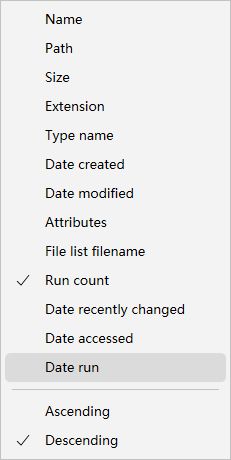
——我个人推荐使用"EverythingToolbar",因为界面看着舒服!
当然你也可以不用"EverythingToolbar",只使用"Everything",还是按各位的需要选择吧!